Opencart hur man lägger till i toppmenyn. Vad ska man göra om modulen inte fungerar
När jag utvecklade en onlinebutik stod jag inför behovet av att göra den tredje nivån av kapsling av kategorier, eftersom de två grundläggande inte räckte. Försök att hitta gratismoduler för opencart 2.0.3.1 för en trenivåmeny, skriven utan att använda den föråldrade VQMOD, misslyckades.
Lyckligtvis hittades två gratismoduler för denna version av CMS på VQMOD, som jag skrev om för mig själv.
Så följande moduler togs som grund:
- Meny undermeny på tredje nivå - för en rullgardinsmeny i tre nivåer
- Kategorier meny 3:e nivå undermeny - för att visa tredje nivå menyn inom kategorierna
För att installera modulerna laddar du bara ner 2 arkiv i slutet av artikeln och lägger dem i lämpliga mappar. Det finns inga extra länkar till mig eller utvecklaren, du kan säkert ladda upp den.
Förutom att det började fungera på OCMOD, gjordes flera ändringar i originalmodulen för sig själva:

Efter alla redigeringar började modulen se ut så här:

Installations instruktioner
Installationen är elementär. För en standardmall (standard) räcker det att packa upp arkiven och ladda upp filerna till önskade mappar. Efter att filerna har laddats upp, se till att gå till adminpanelen -> moduler -> modifierare och klicka på knappen "Uppdatera" i det övre högra hörnet.
Om du har ett annat mallnamn måste du göra ändringar i filerna menu3rdlevel.ocmod.xml och CategoriesMenu3rdLevel.ocmod.xml. I alla filsökvägar måste du ersätta "default" med namnet på din mall. Glöm inte heller att klicka på knappen "Uppdatera" i modifierarna.
Arkiv med moduler
Menu3rdlevel-opencart - trenivåers huvudmeny för opencart 2.0.3.1 v1.2
CategoriesMenu3rdLevel - trenivåmeny för opencart 2.0.3.1 i kategorivy
Versionsändringar
Version 1.1. Fixade en bugg med menyalternativet "Se alla produkter" som inte försvinner.
Version 1.2. Fixade en bugg med att överföra kort till nästa rad i visningen av varor i ett rutnät.
Betald installation
Om något inte fungerade för någon är en betald installation som bara kostar 300 rubel möjlig.
Stöd författaren
Om du har använt denna modul och är uppriktigt tacksam, kan du stödja författaren genom att överföra valfritt belopp via formuläret nedan eller genom att lägga upp artikeln på nytt med knapparna sociala nätverk på botten av sidan.
Fel 500 efter installation av modulen betyder att något kritiskt fel har inträffat i php.
För att identifiera problemet kan du:
1. Öppna filen logs/error.log på din server. I slutet av denna fil kommer alla de senaste kritiska felen.
2. Öppna Verktyg > Felloggar i adminpanelen - fel visas på denna plats, men inte alltid.
3. Aktivera php-felutgång på skärmen - lägg till följande kod till slutet av .htaccess-filen:
php_value display_errors 1
php_value display_startup_errors 1
php_value error_reporting E_ALL
Möjliga orsaker:
1. Om du inte har laddat upp moduler i arkivet via adminpanelen tidigare -du måste installera gratis modifiering enligt instruktionerna och installera sedan om modulen
2. Den installerade modulen kanske inte har sin egen inställningssida och därför kommer den inte att finnas i listan över moduler
Två lösningar:
1. Om det här felet uppstår när du installerar en modul från adminpanelen måste du installera en gratis . Det kommer att installeras utan problem genom samma tilläggsinstallationsprogram, först efter installationen glöm inte att uppdatera ändringarna och sedan kan du börja installera alla moduler på Opencart 2.
2. Du kan också lösa detta fel på ett annat sätt: registrera åtkomst till FTP i adminpanelen System> Inställningar> Butik> FTP-fliken.
Om du ser meddelandet " Åtkomst nekad! Du har inte behörighet att komma åt den här sidan. Om du behöver det, kontakta administratören."- du måste ge administratörer behörighet att hantera modulen eller sidan.
Lösning: i Opencart 2 adminpanel, gå till System > Användare > Användargrupper > Administratörer och här trycker vi på "Markera alla" under båda blocken, sedan på Spara.
En annan orsak till detta fel kan vara korrekt installation modul - filerna laddades inte in på sina platser. Ladda upp modulfilerna manuellt till servern eller installera en fix och installera om modulen.
Om modulen är en XML-fil, då bör dess tillägg vara .ocmod.xml
Om modulen är ett ocmod.zip-arkiv behöver den inte packas upp utan installeras som den är. I ett sådant arkiv måste det finnas en uppladdningsmapp (kan vara tom), och det kan också finnas modifieringsfiler: install.xml , install.php , install.sql . Det bör inte finnas några andra filer i roten av arkivet.
Det här felet betyder att du försöker installera en modifierare som redan är installerad, eller så kanske en av dina moduler har samma ID.
För att lösa detta fel måste du avinstallera innan du installerar gammal versionändringar under Moduler > Ändringar.
Om du inte har en sådan modul, men ID matchar, måste du ändra värdet på parametern i den XML-modifierare som ställs in, gör denna parameter unik genom att lägga till några tecken.
Det här felet betyder att du också försöker installera bulk xml-modifierare.
Antalet tecken i filen ocmod.xml får inte överstiga 65535 .
För att lösa felet måste du dela upp ändrings-xml-filen i flera delar, det viktigaste är att inte glömma att ställa in varje unikt värde i , kan du lägga till siffrorna 1,2,3... till det aktuella värdet som delidentifierare.
Ett annat sätt att lösa det är att ändra typen i fälten där ändringarna lagras i "oc_modification"-tabellen i databasen. Du måste köra följande SQL-fråga:
ALTER TABLE oc_modification ÄNDRA xml xml MEDIUMTEXT CHARACTER SET utf8 COLLATE utf8_general_ci INTE NULL ;
Från författaren: Hej kompisar. Så vi fortsätter serien med artiklar som ägnas åt att lära känna en av de mest populära CMS för att skapa onlinebutiker - OpenCart (Opercart). I den här artikeln kommer vi att prata om hur man gör en sidomeny i OpenCart.
Den här artikeln kommer att vara väldigt enkel och den är designad för nybörjare som precis har börjat bekanta sig med CMS OpenCart. För de nybörjare som ställer en till synes enkel fråga: hur gör man en sidomeny i OpenCart? Poängen är att som standard startsida Opencart onlinebutik har ingen sidomeny med kategorier.

Men att visa det är ganska enkelt, den redan befintliga kategorimodulen hjälper till med detta. Låt oss använda det. Gå till adminpanelen i menyn Tillägg - Tillägg och hitta modulen Kategori i listan över moduler.

Gå till dess inställningar och se till att denna modul är aktiverad, d.v.s. redo att använda. Om den plötsligt stängs av, slå på den och spara ändringarna.

Gå sedan till menyn Design - Schema och välj layouten på huvudsidan bland layouterna och fortsätt till redigeringen. För den vänstra kolumnen, från listan över tillgängliga moduler, välj den kategorimodul som är intressant för oss och spara ändringarna.

Det återstår att kontrollera ändringarna på webbplatsens huvudsida, en sidomeny med butikskategorier bör visas där.

Väldigt enkelt, eller hur? Förresten, om du inte är nöjd utseende modul sidomenyn, då kan du ändra dess layout i den aktiva temafilen, som standard är den \catalog\view\theme\default\template\extension\module\category.tpl. Tja, du kan ändra designen genom stilfilen. Men det är ett annat ämne.
låter dig skapa en horisontell eller vertikal meny på flera nivåer för Opencart 3 och visa dessa menyer på valfri platsposition.
För att visa en horisontell meny lägger modulen till en ny position till scheman/layouter, tack vare vilken du kan skapa olika horisontella menyer för olika platsscheman. Om tjänsten i schemat inte är tillsatt visas standarden som standard. horisontell meny Opencart3.
För att visa den vertikala menyn används standardpositionerna för opencart-3 (vänster kolumn, höger kolumn).
Funktioner och möjligheter för modulen "Uni Mega Menu":
- Skapar flernivåmenyer
- Visar kategorier, underkategorier,
- Visar anpassade produkter
- Visar en lista med produkter (nya, populära, rabatterade produkter, storsäljare)
- Visar tillverkare
- Visar bilder
- Anpassade länkar
- HTML-innehåll
- Dra & släpp menyredigerare
- Möjlighet att lägga till ikoner till menyalternativ
Modulen skriver inte över webbplatsfiler, om nödvändigt, inaktivera helt enkelt OCMOD-modifieraren och din butik kommer att återgå till sin ursprungliga form.
Installation av Uni Megamenu-modulen
Uppmärksamhet! För att installera modulen korrekt måste du ha ett gratis tillägg installerat.
- Gå till Moduler/Extensions → Install Extensions och ladda ner filen uni-megamenu-oc3.ocmod.zip via installationsprogrammet.
- Gå till Moduler/Extensions → Modifiers och klicka på knappen Uppdatera.
- Gå till avsnittet System → Användare → Användargrupper och i administratörsgruppen lägg till rättigheterna att ändra modulen.
- Gå till Moduler/Extensions → Modules/Extensions, installera Uni Megamenu-modulen.
- Skapa en ny meny eller redigera demomenyn som dök upp efter installationen.
- Gå till Design → Layouter och lägg till modulen i alla layouter eller till de layouter du väljer.
- Uppdatera
Vad ska man göra om modulen inte fungerar?
1. Kontrollera att modulen är korrekt installerad enligt instruktionerna.
2. Gå till Inställningar -> Användare -> Användargrupper -> Administratörer och lägg till administratörsrättigheter för att hantera modulen (i de två översta listorna klickar du på "Välj alla" och sparar inställningarna i det övre högra hörnet.
3. Rensa alla tema-, modifier- och mallcacher. För att snabbt rensa alla cachar rekommenderar vi att du installerar den här modulen.
4. Kontrollera felloggen för OCMOD-modifierare. Om du använder en mall med en annan struktur än standard, kanske modifieraren inte har kopplats till din mall någonstans. Vi rekommenderar att du använder den här modulen för att kontrollera och åtgärda fel i OCMOD-modifieringar.
5. Om du inte kunde lösa problemet själv, skriv till oss i dessa. support, vi kommer definitivt att hjälpa dig.
Viktig! När man kontaktar dem support (för att spara din och vår tid) ge omedelbart tillgång till adminpanelen i din butik. I vissa fall behöver du även tillgång till din server via FTP.
Hitta det relevanta kodavsnittet. Du kan se önskelistans kod i skärmdumpen nedan (nedtonad). Ta bort koden, precis som taggen

Låt oss ändra namnen på menyalternativen Registrering(Registrering) och Korg(Kundvagn). Packa upp mallpaketet, navigera till mappen temaXXX. Packa upp förlängningsfilen. Öppna TemplateMonster_header .ocmod .xml i redaktören.

Kontrollera om filen innehåller rubriken du vill ändra. Du kan använda sökfunktionen i editorn för att hitta den relevanta texten. Namnet "Registrering" anges i ändringen. Ändringar måste göras direkt i ändringarna. Alternativt kan du göra ändringar i en fil (en-gb är språkmappen).
Vi har bytt namn Registrering(Registrering) på Testregistrering(RegistrationTest). Spara ändringarna du gjort i ändringen. Samma ändringar måste göras på andra språk.
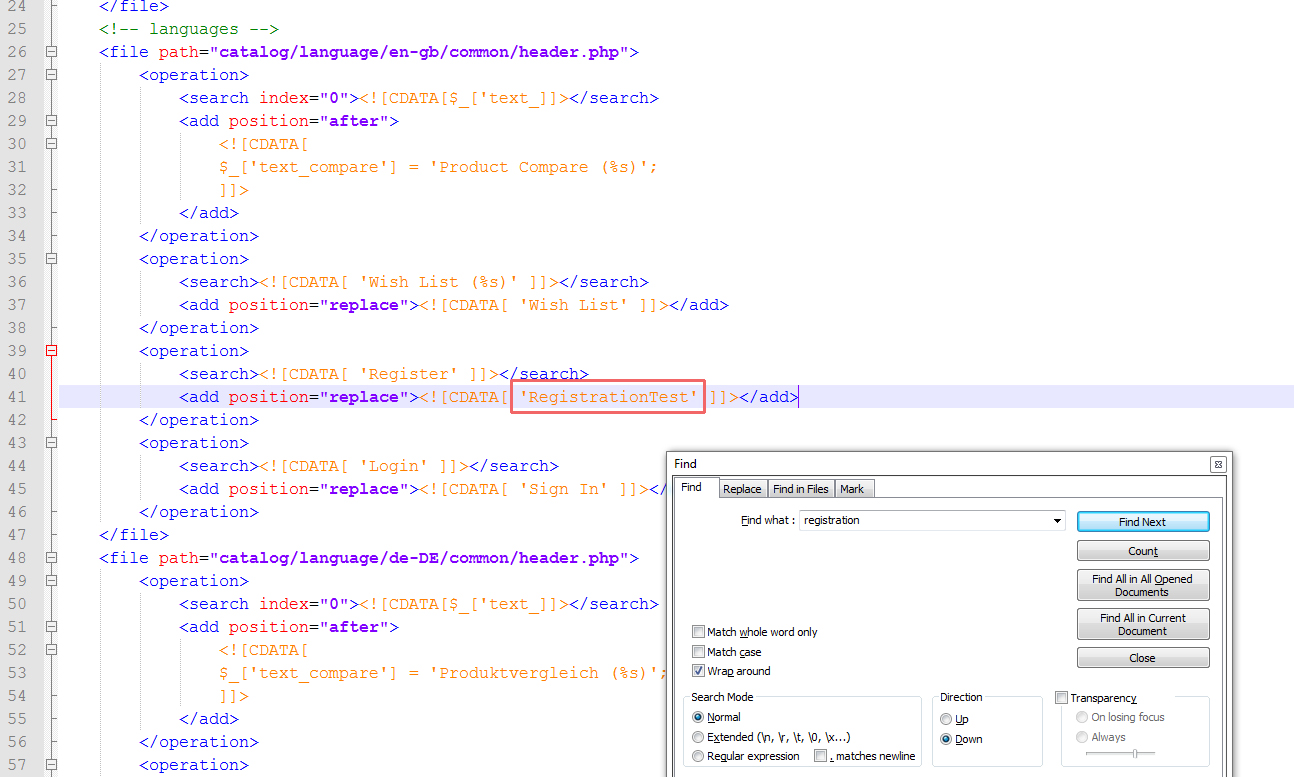
Gå till fliken Tillägg -> Mods(Tillägg -> Ändringar). Hitta en modifiering MallMonster header och välj den. Radera modifiering.

Gå till Tilläggsinstallatör(Extension Installer). Ladda upp moden med den uppdaterade headern.

Uppdatera mods(Uppdatera ändringar) i avsnittet Tillägg -> Mods(Tillägg -> Ändring).

Uppdatera sidan. Vi har framgångsrikt ändrat namnet på menyalternativet Registrering(registrering).

I vårt fall texten Korg(Kundvagn ) kan ändras direkt i språkfilen. Öppna fil \catalog\language\en-gb\common\header.php(filsökvägen varierar beroende på språk) i din editor. Ändra texten. Spara dina ändringar och ladda upp den ändrade filen.

Gå till fliken Tillägg -> Mods(Utökningar -> Ändringar) och uppdatera ändringarna. Uppdatera sidan.
Vi har bytt namn Korg(Kundvagn).
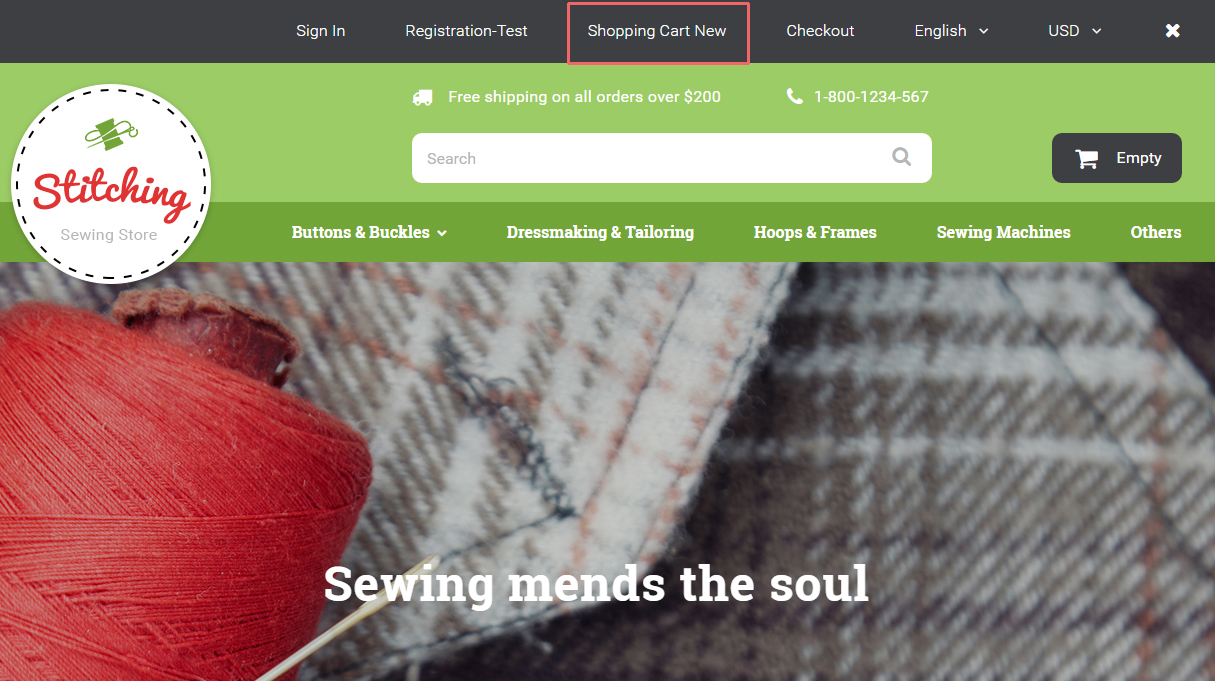
Låt oss ta bort menyalternativet En önskelista(önskelista). Öppna fil \catalog\view\theme\themeXXX\template\common\header.tpl i din editor. Hitta kod med en struktur som liknar denna:

Du kan också kolla in den detaljerade videohandledningen nedan.
